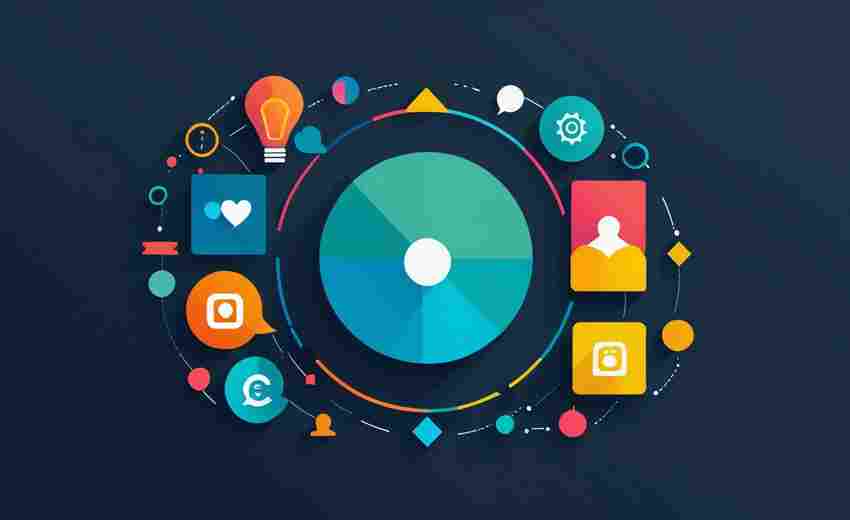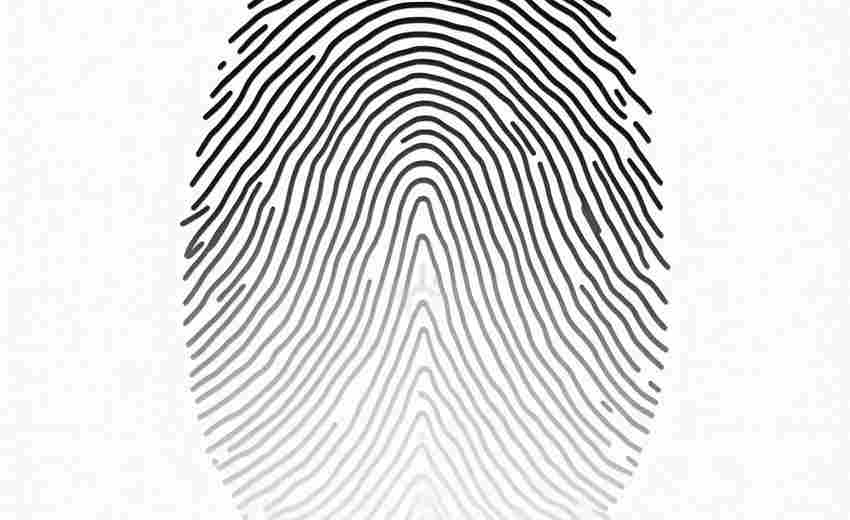Mac电脑如何截取订单系统指定区域
在数字化办公场景中,订单系统的信息截取对业务存档和流程追溯至关重要。Mac电脑凭借其原生截屏功能与第三方工具的协同优势,为精准获取指定区域数据提供了多样化解决方案。无论是简单的窗口捕捉,还是复杂的动态内容拼接,都能通过技术手段实现高效操作。
原生截屏功能应用
MacOS系统内置的截屏工具通过快捷键组合即可完成绝大多数截取需求。基础操作中,Command+Shift+4组合键激活区域选择模式,此时光标会变成带有坐标显示的十字线,通过拖动可框选任意矩形区域。值得注意的是,在订单系统这类涉及多级菜单的界面操作时,按住空格键可切换为窗口捕捉模式,避免因层级遮挡导致的信息缺失。
对于需要即时调用的场景,Command+Control+Shift+4组合键可将截图直接存入剪贴板,省去文件保存环节。这种「即截即用」的特性特别适合需要快速插入文档或即时通讯的场景。系统默认会在截图右下角生成缩略图,支持点击进入标注模式添加箭头、文字等注释元素。
高级截取技巧进阶
处理带有阴影效果的弹窗界面时,Option键的介入能优化视觉效果。在窗口截取过程中按住Option键,系统将自动消除窗口投影,使生成的截图更贴近平面设计需求。这项功能在制作操作手册或流程文档时,可显著提升素材的专业度。
面对超出一屏显示的订单列表,系统原生工具存在局限。此时可借助Shift+Command+5调出截屏工具栏,选择「定时截屏」功能。设置5秒或10秒的延迟时间,为操作者预留展开折叠菜单或滚动页面的操作窗口。这种「预动作截取」模式有效解决了动态内容的完整性问题。
第三方工具拓展边界
Longshot这类专业工具突破了系统限制,其「智能滚动截屏」功能通过图像识别算法,可自动拼接多屏内容。在订单系统的历史记录查询场景中,该工具支持横向、纵向及全景三种滚动模式,并能实时调整截取区域边界。测试数据显示,其对网页类内容的拼接准确率可达98%以上。
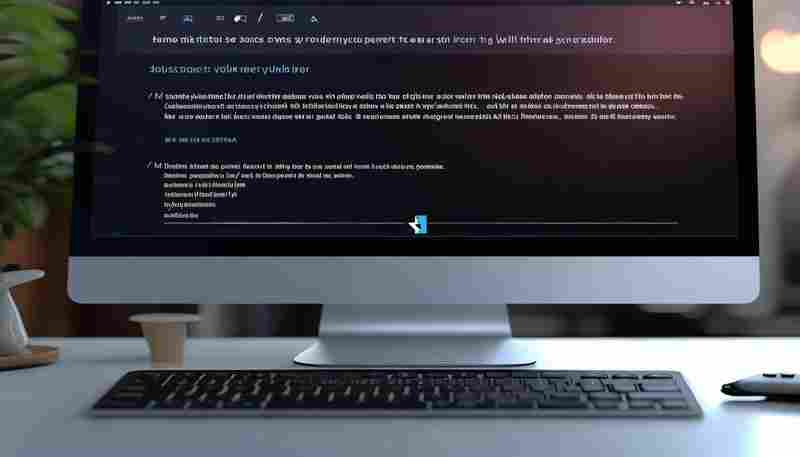
iShot等工具则强化了标注体系的专业性。除了常规的图形标注,还提供像素级测距、色值提取等进阶功能。在处理包含数据表格的订单详情时,可直接在截图上标注关键数据波动区域,并生成带有尺寸标注的说明图示。其OC字识别功能更能直接提取截图中的订单编号等信息。
订单系统适配策略
高分辨率屏幕环境下,建议在截屏前进入系统设置调整缩放比例。将显示器分辨率设置为「更多空间」模式,可确保截图内容在不同设备上查看时保持清晰度。对于Retina屏幕用户,需注意系统默认会以双倍像素保存截图,必要时可通过预览工具进行分辨率压缩。
处理跨平台订单系统时,分屏操作能提升截取效率。通过触发角功能将订单系统窗口固定在屏幕右侧,左侧开启文档编辑界面。截取过程中可利用Mission Control功能临时隐藏其他程序界面,确保截取内容纯净度。部分企业级订单系统存在界面保护机制,此时需在安全设置中开启相应程序的截屏权限。
后期处理与文件管理
系统自带的预览工具支持批量处理功能,可对多张订单截图进行统一尺寸裁剪和格式转换。建议将PNG格式作为原始文件保存,传输时转换为JPEG格式以缩减体积。专业用户可通过Automator创建工作流,实现截图自动重命名为「日期+订单号」的标准化格式。
建立分级存储体系是长期管理的关键。将原始截图、标注版本、压缩版本分别存放于不同文件夹,利用Finder的标签系统进行颜色编码。定期使用「聚焦搜索」功能按订单日期或编号进行归档整理,搭配Time Machine实现双重备份,确保数据可追溯性。
上一篇:Mac日历应用能否直接设置闹钟功能 下一篇:Mac系统下如何兼容LOL回放文件格式